Размер А4 в пикселях Photoshop: как создать новый документ
Всем привет! Сегодня мы поговорим про формат А4 в программе Фотошоп. Я расскажу, как создать чистый документ с этим размером, и на что нужно обращаться внимание при создании. Также рассмотрим, что же такое DPI, и как он влияет на общее разрешение. В общем тема очень интересная. Физически размер листа А4:
297 х 210 мм
или
8,268 х 11,693 дюйма
Так как программа американская, то там все же используют дюймы. Если вам нужно конкретное разрешение листа А4 в пикселях, то оставлю таблицу в самом начале.
| Пиксели/Дюйм (DPI) | Разрешение |
|---|---|
| 300 | 3508 х 2480 |
| 150 | 1754 х 1240 |
| 75 | 877 х 620 |
Обратите внимание на DPI – про данный параметр я более подробно расскажу в статье ниже. Если в процессе чтения у вас возникнут какие-то вопросы, то смело обращайтесь в комментариях. Поехали!
Поехали!
Содержание
- Создание и форматирование документа
- Задать вопрос автору статьи
Давайте посмотрим, как же можно создать белый лист А4 для Фотошопа. Я советую читать данную главу очень внимательно, так как я дополнительно буду рассказывать про мелкие нюансы, которые могут вам понадобиться. Найдите панель управления в самом верху и выберите там «Файл». После этого вылезет выпадающее меню, вам нужно нажать по команде «Создать».
СОВЕТ! Вы можете все сделать куда быстрее, если воспользуетесь горячими клавишами Ctrl + N – достаточно зажать их одновременно.
Если вы только открыли программу, то можете найти эту же кнопку в левой части. Эта кнопка делает то же самое.
Если у вас программа нового образца, то вы можете увидеть вот такое вот окошко. Сначала вверху выбираем раздел «Печати» и там же находим формат – А4.
Если у вас открылось окошко старого образца, то в «Тип документа» выбираем «Международный формат бумаги» и ниже в «Размере» уже кликаем по формату «А4». Давайте еще кратко разберем настройки, которые вам могут пригодиться.
Давайте еще кратко разберем настройки, которые вам могут пригодиться.
«Ширина» (210 мм) и «Высота» (297 мм) – это четко фиксированные величины. Поэтому если в вашей программе вы не можете найти формат А4, то вы можете задать его вручную. Далее есть еще один параметр – это «Разрешение». Разрешение – это количество точек, которые обрисовываются на одном квадратном сантиметре. Вот этот параметр можно менять, в таком случае общее разрешение изменится.
Ради интереса поставьте не миллиметры, а пиксели. Тогда вы сможете увидеть точное разрешение в точках. Ниже я оставлю таблицу со всеми значениями.
| Пиксели/сантиметр (ppcm) | Разрешение в пикселях |
| 300 | 6300 х 8910 |
| 150 | 3150 х 4455 |
В русскоязычной версии в настройках может по умолчанию стоять разрешение «Пиксели/сантиметр». Но в англоязычной версии вы можете столкнуться с другим параметром – «Пиксели/Дюйм» (DPI).
1 дюйм = 25,4 мм
От этого разрешение в корне другое.
| Пиксели/Дюйм (DPI) | Разрешение |
|---|---|
| 300 | 3508 х 2480 |
| 150 | 1754 х 1240 |
| 75 | 877 х 620 |
Внимательно посмотрите на обе таблицы и скажите – что вы могли заметить?
Правильно, с увеличением количества точек на один квадратный отрезок увеличивается и общее разрешение. То есть на листе точки будут в размере меньше, а значит картинка будет более четкая. Но есть и один существенный минус: с увеличением DPI (или ppcm) увеличивается и сам размер файла. Учитывайте это если подобных изображений будет очень много.
Обратите внимание, что вы можете изменить направление листа и сделать его альбомным или расположить в горизонтальном направлении. Также не забудьте ввести название файла. И пару слов по поводу «Цветового режима» – если говорить проще, то это формат красочности самой картинки. Чем больше бит (8, 16, 32), тем более красочным и сочным будет изображение. При этом сильно увеличивается и размер файла – помните об этом.
Если же вы будете использовать изображение в документе и вам нужно будет его подшить, то можно создать специальный отступ слева. Для этого вверху выбираем «Просмотр» и из выпадающего меню кликаем «Новая направляющая».
Далее выбираем вторую настройку сверху и вводим нужное значение. Как правило, отступ для большинства документов – это 2 сантиметра или 20 мм. Но лучше уточнить эту информацию, если вы делаете это для документации по определенному ГОСТу.
СОВЕТ! Если в изображении будет только текст, то я советую все же использовать текстовые редакторы – например, тот же самый Word. В таком случае и файл будет весить меньше, и изображение букв будет более четким, так как в таком случае используется не растровая, а векторная отрисовка.
На этом все, дорогие друзья. Если я что-то пропустил, или вы заметили ошибку, быть может у вас есть какие дополнения – смело пишите все в комментариях в самом низу. Я обязательно вам отвечу. Всем добра!
Всем добра!
Фон для портфолио школьника — 87 фото
Рамки для текста школьные
Школьный фон для презентации
Школьный фон для презентации
Парта фон
Красивые школьные рамки
Портфолио школьника
Рамка Школьная
Рамка Школьная
Школьный фон
Школьный фон для фотошопа
Красивый школьный фон
Фон для портфолио
Рамочка школа
Школьный фон
Фон для портфолио
Школьный фон
Рамка Школьная
Рамка Школьная
Школьные рамки для фотошопа
Фон для портфолио педагога
Фоны школьные вертикальные
Подложки для презентаций детские
Рамка Школьная
Рамки для портфолио
Фон для школьного портфолио Формат а4
Подложки для презентаций детские
Рамка Школьная тематика
Фоторамка для школьника
Школьный фон для презентации
Рамка Школьная
Рамка Школьная
Фон для портфолио первоклассника
Красивые школьные рамки
Школькона рамка для фотошопа
Рамки для портфолио школьника
Фон для портфолио ученика
Фон для текста Школьная тематика
Портфолио школьника
Фоны школьные вертикальные
Рамка Школьная
Рамка Школьная на прозрачном фоне
Рамка Школьная
Школьный фон
Фон для презентации портфолио учителя
Фон для презентации школа
Рамка Школьная
Красивый школьный фон для презентации
Рамки для текста школьные для проектов
Красивые рамки для портфолио
Рамки для портфолио школьника
Рамка Школьная
Фон для портфолио ученика начальной школы
Рамочки для портфолио школьника
Фон для портфолио
Фоны для портфолио школьника начальных классов
Рамка Школьная
Портфолио ученика начальных классов
Школьные фоторамки
Подложки для портфолио
Фон для презентации школа
Пустые листы для портфолио
Красивые листы для портфолио
Фон для портфолио
Фоторамка для учителя
Школьный фон
Фон порт
Фоторамка первоклассник
Фоны для классного уголка в начальной школе
Фон для портфолио ученика
Фон для портфолио строгий
Портфолио Мои увлечения шаблоны
BRAUBERG листы-вкладыши для портфолио школьника «я и школа»
Фон школа
Рамки для педагогического портфолио
Рамка школа
Рамка Школьная
Красивые листы для портфолио
Школьные рамки для фотошопа
Осеннее портфолио школьника
Школьный фон для коллажа
Школьные рамки для фотошопа
Рамка Школьная с карандашами
Рамка для портфолио в школу
Фон для школьного портфолио Формат а4
Яркий школьный фон
Фон для портфолио школьника
Фоновый дизайн формата a4 векторов скачать бесплатно 56 495 редактируемых файлов .
 ai .eps .svg .cdr
ai .eps .svg .cdrСортировать по: По умолчанию В тренде Новейшие Рекомендовать Релевантные Популярные Непопулярные Запросить дизайн
фоны абстрактные векторные фоны копировать пространство синий узор компьютерная графика рождественские праздники фоны блестящий расфокусированный фон волновой узор зима ярко-красный праздник свет кадр водоворот технология природа
[ Векторы ] абстрактный фон (ai, eps 2.41MB) Все-бесплатно-download.com [ Векторы ] Абстрактный фон ( ai , eps 652.78KB ) All-free-download.com [ Векторы ] Абстрактный фон (ai, eps 1.50MB) All-free-download.com [ Векторы ] Праздничный фон с тремя диско-шарами и бликами. (ай, эп. 6,62 МБ) All-free-download.com [Векторы] Мятный фон (ai, eps 1.23MB) All-free-download.com [Векторы] С новым годом 2015 фон с рождественской безделушкой (ai, eps 3.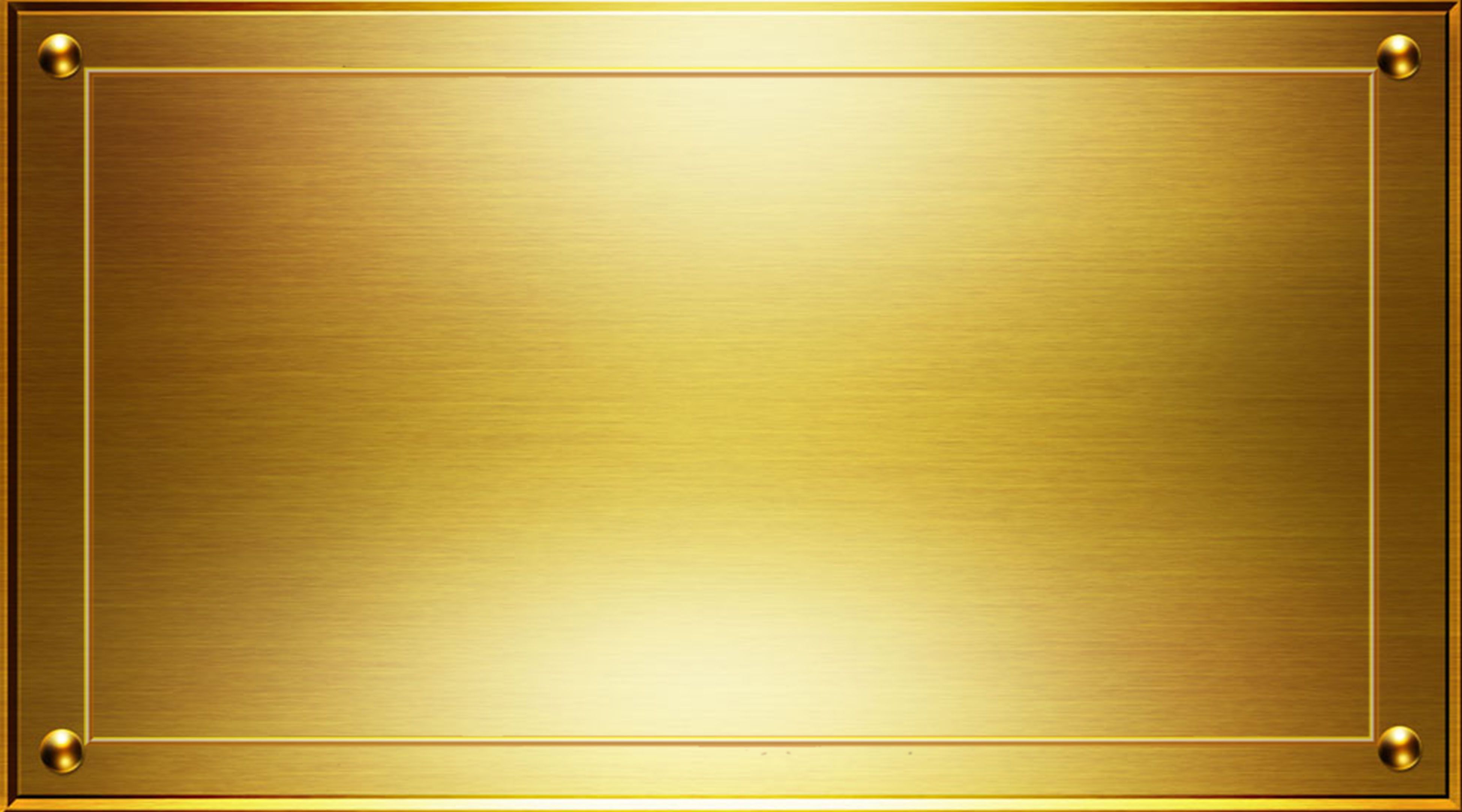 26MB) All-free-download.com [Векторы] Весенний фон (ai, eps 2.13MB) All-free-download.com [Векторы] Романтический фон с днем рождения (ai, eps 1.56MB) Все-бесплатно-download.com [ Векторы ] Абстрактный фон ( ai , eps 1.47MB ) All-free-download.com [Векторы] Мягкая волна фон (ai, eps 1.63MB) All-free-download.com [ Векторы ] Абстрактный фон гладкий светлый круг (ai, eps 13.38MB) All-free-download.com [Векторы] Праздничный фон (ai, eps 696.79KB) All-free-download.com
26MB) All-free-download.com [Векторы] Весенний фон (ai, eps 2.13MB) All-free-download.com [Векторы] Романтический фон с днем рождения (ai, eps 1.56MB) Все-бесплатно-download.com [ Векторы ] Абстрактный фон ( ai , eps 1.47MB ) All-free-download.com [Векторы] Мягкая волна фон (ai, eps 1.63MB) All-free-download.com [ Векторы ] Абстрактный фон гладкий светлый круг (ai, eps 13.38MB) All-free-download.com [Векторы] Праздничный фон (ai, eps 696.79KB) All-free-download.com  com [ Векторы ] абстрактный фон ( ai , eps 1.76MB ) All-free-download.com [ Векторы ] Фон с сердечками ( ai , eps 5.63MB ) All-free-download.com [ Векторы ] Абстрактный фон (ai, eps 1.71MB) All-free-download.com [ Векторы ] абстрактный красочный фон различных размеров в стиле квадратов (ai, eps 1.58MB) All-free-download.com [ Векторы ] Абстрактный синий фон кривой (ai, eps 1.50MB) All-free-download.com [ Векторы ] Новогодний фон (ai, eps 5.34MB) All-free-download.com [Векторы] Векторное размытие зеленого фона (ai, eps 1.82MB) All-free-download.com [Векторы] Расфокусированный фон огней (ai, eps 1.86MB) All-free-download.com [Векторы] Серебряный фон (ai, eps 1.16MB) All-free-download.
com [ Векторы ] абстрактный фон ( ai , eps 1.76MB ) All-free-download.com [ Векторы ] Фон с сердечками ( ai , eps 5.63MB ) All-free-download.com [ Векторы ] Абстрактный фон (ai, eps 1.71MB) All-free-download.com [ Векторы ] абстрактный красочный фон различных размеров в стиле квадратов (ai, eps 1.58MB) All-free-download.com [ Векторы ] Абстрактный синий фон кривой (ai, eps 1.50MB) All-free-download.com [ Векторы ] Новогодний фон (ai, eps 5.34MB) All-free-download.com [Векторы] Векторное размытие зеленого фона (ai, eps 1.82MB) All-free-download.com [Векторы] Расфокусированный фон огней (ai, eps 1.86MB) All-free-download.com [Векторы] Серебряный фон (ai, eps 1.16MB) All-free-download. com
com фон фон а4 дизайн фона фон размер дизайн дизайн размер а4 размер а4 вектор гранж дизайн фона вектор зеленый дизайн фона цветок вектор дизайн фона фон дизайнер веб дизайн фона абстрактный дизайн фона с едой дизайн фона зеленый дизайн фона абстрактный фон дизайн белый фон дизайн
[Векторы] Абстрактные фоны (ai, eps 1.93MB) All-free-download.com [Векторы] Фон машущей звезды (ai, eps 20.82MB) All-free-download.com [Векторы] абстрактный фон (ai, eps 1,016.24KB) com [Векторы] Абстрактный фон волны (ai, eps 6.24MB) All-free-download.com [Векторы] Фон с вихревым блеском (ai, eps 3.62MB) All-free-download.com [Векторы] Хэллоуин Фон (ai, eps 2.41MB) All-free-download.com [Векторы] Синий векторный фон (ai, eps 388.05KB) Все-бесплатно-download.com [ Векторы ] Фон из осенних листьев ( ai , eps 1.74MB ) All-free-download.com [Векторы] Абстрактный фон (ai, eps 2.23MB) All-free-download.com [Векторы] Праздничный фон (ai, eps 1.27MB) All-free-download.com [ Векторы ] Фон из красных и белых роз ( ai , eps 4.30MB ) All-free-download.com [Векторы] 3d линии вектор фон (ai, eps 1.09MB) All-free-download.com [ Векторы ] Абстрактный фон (ai, eps 10.
com [Векторы] Абстрактный фон волны (ai, eps 6.24MB) All-free-download.com [Векторы] Фон с вихревым блеском (ai, eps 3.62MB) All-free-download.com [Векторы] Хэллоуин Фон (ai, eps 2.41MB) All-free-download.com [Векторы] Синий векторный фон (ai, eps 388.05KB) Все-бесплатно-download.com [ Векторы ] Фон из осенних листьев ( ai , eps 1.74MB ) All-free-download.com [Векторы] Абстрактный фон (ai, eps 2.23MB) All-free-download.com [Векторы] Праздничный фон (ai, eps 1.27MB) All-free-download.com [ Векторы ] Фон из красных и белых роз ( ai , eps 4.30MB ) All-free-download.com [Векторы] 3d линии вектор фон (ai, eps 1.09MB) All-free-download.com [ Векторы ] Абстрактный фон (ai, eps 10. 35MB) All-free-download.com [Векторы] Четвертое июля фон (ai, eps 1.88MB) Все-бесплатно-download.com [Векторы] Абстрактный геометрический фон (ai, eps 1.64MB) All-free-download.com
35MB) All-free-download.com [Векторы] Четвертое июля фон (ai, eps 1.88MB) Все-бесплатно-download.com [Векторы] Абстрактный геометрический фон (ai, eps 1.64MB) All-free-download.comэлемент дизайна зеленый праздник золото снег нет людей круг полутоновый узор прозрачный горизонтальный светящийся размытый движение яркий цвет с подсветкой течет многоцветный градиент фон кривая цветное изображение снежинка форма форма звезды квадрат движение геометрическая форма графический фон искусство фон полосатый нарисованное изображение текстурированный эффект бизнес день святого валентина баннер технология фон блестящий вертикальный цвет
[ Векторы ] бежевый новогодний фон границы ( ai , eps 12. 54MB ) All-free-download.com [Векторы] Фон любви (ai, eps 16.97MB) All-free-download.com [ Векторы ] русские куклы фон красочные размеры улыбающиеся иконки ( ai , eps 3.28MB ) All-free-download.com [ Векторы ] бежевый новогодний фон ( ai , eps 2.30MB ) Все-бесплатно-download.com [ Векторы ] абстрактный цветной фон ( ai , eps 3.13MB ) All-free-download.com [ Векторы ] Абстрактный фон (ai, eps 3.46MB) All-free-download.com [ Векторы ] новогодний фон ( ai , eps 7.30MB ) All-free-download.com [Векторы] Зимний фон (ai, eps 6.62MB) All-free-download.com [ Векторы ] Праздничный золотой фон ( ai , eps 5.60MB ) All-free-download.com
54MB ) All-free-download.com [Векторы] Фон любви (ai, eps 16.97MB) All-free-download.com [ Векторы ] русские куклы фон красочные размеры улыбающиеся иконки ( ai , eps 3.28MB ) All-free-download.com [ Векторы ] бежевый новогодний фон ( ai , eps 2.30MB ) Все-бесплатно-download.com [ Векторы ] абстрактный цветной фон ( ai , eps 3.13MB ) All-free-download.com [ Векторы ] Абстрактный фон (ai, eps 3.46MB) All-free-download.com [ Векторы ] новогодний фон ( ai , eps 7.30MB ) All-free-download.com [Векторы] Зимний фон (ai, eps 6.62MB) All-free-download.com [ Векторы ] Праздничный золотой фон ( ai , eps 5.60MB ) All-free-download.com 18MB) All-free-download.com [Векторы] Фон со снежинками (ai, eps 7.23MB) Все-бесплатно-download.com
18MB) All-free-download.com [Векторы] Фон со снежинками (ai, eps 7.23MB) Все-бесплатно-download.com Загрузка дополнительных элементов, пожалуйста, подождите…
Идет загрузка дополнительных элементов, пожалуйста, подождите…
Критерий поиска: Тип поиска:Совпадение с любымСовпадение со всеми
Искать в:ВекторыИконкиФотоШрифтыШаблоны сайтовPSD
Лицензия:Все лицензииРазрешить коммерческое использование
Результат сортировки:Сначала лучшее совпадениеСначала новыеСначала много загрузокСначала меньше загрузок
- Дом
- Лицензии
- Срок
- Конфиденциальность
- Около
- Связаться с
Как сделать бумагу формата А4 в Photoshop 2023 » Bloggernazrul
Как сделать бумагу формата А4 в Photoshop — Если вы хотите напечатать фотографии, документы, листовки или что-то еще, конечно, вы должны сначала настроить размер бумаги.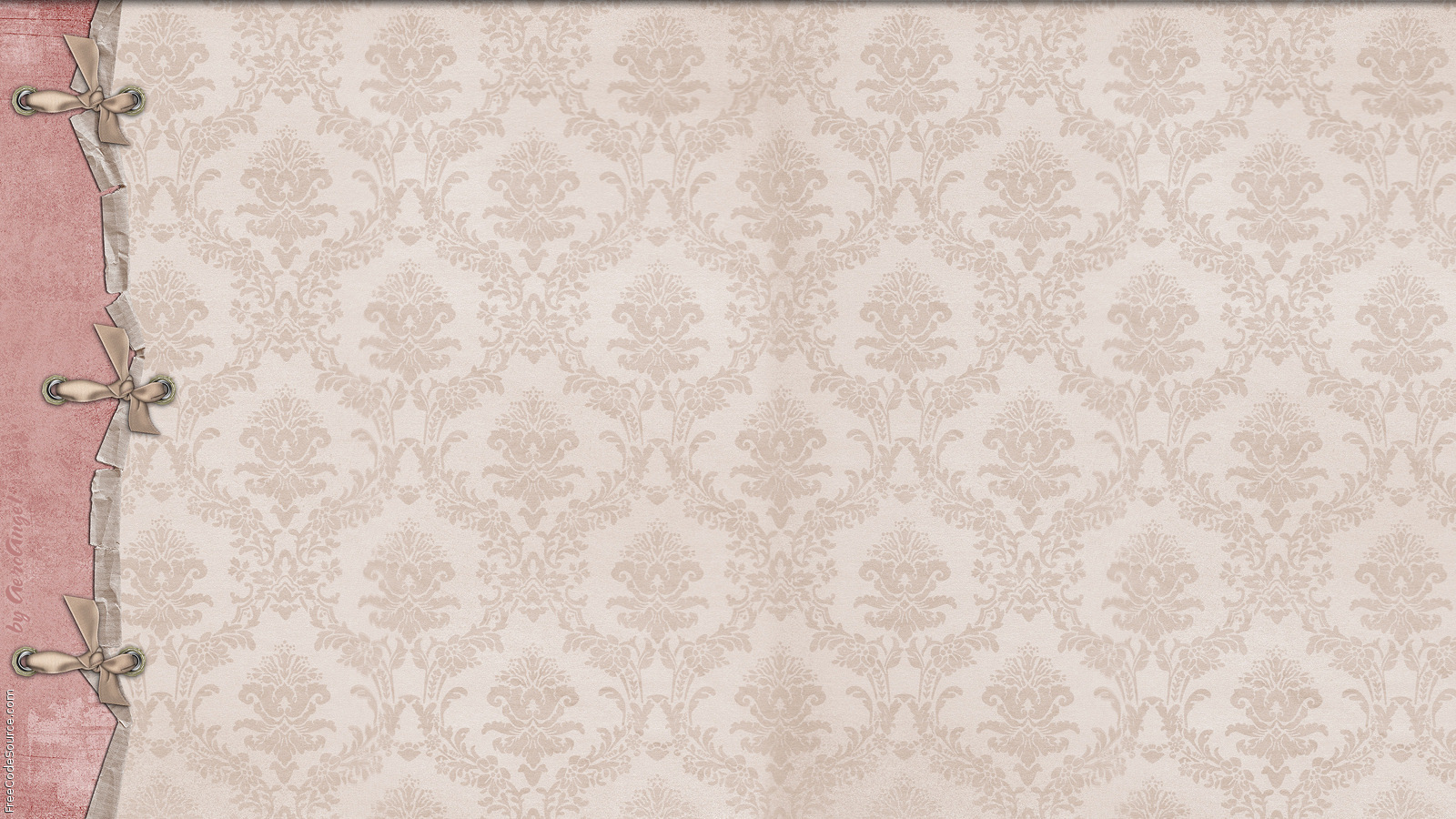 Например, бумага формата А4 такого размера часто используется для печати в этих целях.
Например, бумага формата А4 такого размера часто используется для печати в этих целях.
На самом деле это не сложно. Самое главное, что мы знаем сначала точный размер этой бумаги формата А4.
Итак, если вы уже знаете ширину и высоту,
вам просто нужно их задать.
Подробнее см.
следующие шаги:
На первом этапе вы можете открыть приложение Adobe Photoshop на используемом ПК.
В этом уроке я использую Adobe Photoshop CC 2017 .
Возможно, если вы используете версии Photoshop CS6, CS5, CC 2019 и другие, будет небольшая разница. Обычно не так много.
#2. Создать новый документ Когда Photoshop открыт, вам теперь
может создать новую бумагу .
Хитрость заключается в том, чтобы просто щелкнуть вкладку «Файл» > выбрать меню «Новый
». Вы также можете использовать ярлык , нажав Ctrl
Вы также можете использовать ярлык , нажав Ctrl
+ N на клавиатуре .
Если у вас есть, то будет диалоговое окно, которое
используется для организации бумаги в Photoshop.
Тогда вам просто нужно управлять размер , более или менее следующий формат.
Следующие размеры относятся к бумаге формата A4.
| Информация | Размер | Блок |
| Ширина | 210 | миллиметров |
| Высота | 297 | миллиметров |
| Разрешение | 300 | пикселей/дюйм |
Советы: Специально для Разрешение , вы можете добавить его по мере необходимости. Потому что чем выше разрешение пикселей, тем красивее получаемое изображение.
В дополнение к вышеуказанным настройкам, вы
также должны убедиться, что Фоновое содержимое или фон
должны быть белыми .
Если все настроено, теперь
просто нажмите OK , чтобы создать новый документ.
Размер бумаги A4 в Photoshop
После успешной настройки размера бумаги
A4 вы также можете узнать, как его распечатать.
Читайте также: Как правильно выбрать GApps
Но сначала убедитесь, что вы подготовили
бумагу формата A4 для принтера.
Если все настроено, теперь
выполните следующие действия:
Сначала вы можете открыть документ,
который хотите распечатать0557 через Photoshop.
Затем щелкните вкладку «Файл» > выберите меню Печать . Вы также можете использовать ярлык , чтобы открыть его, нажав Ctrl + P на клавиатуре .
Откроется диалоговое окно настроек . Затем вы можете настроить макет сначала , так что теперь нажмите кнопку Меню настроек печати .
Теперь выберите тип бумаги в ориентации
в соответствии с вашими потребностями, хотите ли вы использовать книжную или альбомную .
Затем в меню Порядок страниц,
вы можете установить бумагу для печати , хотите ли вы, чтобы она печаталась спереди или
сзади .
#3. Выберите Цвет печатиПримечание : Вы можете выбрать Спереди назад до печатать бумагу спереди назад . Затем выберите Back to Front , если вы хотите печатать бумагу сзади наперед .
Затем, все еще в меню настроек печати
, выберите вкладку Бумага/Качество .
На лотке Selection , вы можете выбрать только параметр Автоматически выбирать . Затем
на цветном , вы можете убедиться, хотите ли вы печатать черно-белым
или цветным .
Примечание : Если вы хотите черно-белое изображение , вы можете выбрать черно-белое изображение . Между тем, если вам нужен цвет , выберите параметр Цвет .
Когда вы закончите настройку, теперь нажмите
ОК .
Затем вы будете перенаправлены обратно в диалоговое окно
Photoshop Параметры печати .


